เชื่อว่าคนใช้ iPhone ส่วนใหญ่ อาจกำลังคิดว่าวิธีที่ช่วยประหยัดเวลาในการเข้าถึงฟังก์ชันหรือแอพต่างๆ เป็นเรื่องของชิปเซ็ต การประมวลผล ที่ก่อให้เกิดความรวดเร็วเป็นสำคัญ แต่หารู้ไม่ว่ายังมีบางวิธีที่ช่วยประหยัดเวลาการใช้งานได้มากขึ้นไปอีก จะเป็นอะไรนั้นอ่านได้กับ “4 วิธีใช้ iPhone ให้เร็วขึ้น ประหยัดเวลาในแบบที่คุณอาจไม่เคยรู้ “
1. ค้นหาคำในหน้าเว็บไซต์ให้เร็วขึ้นได้
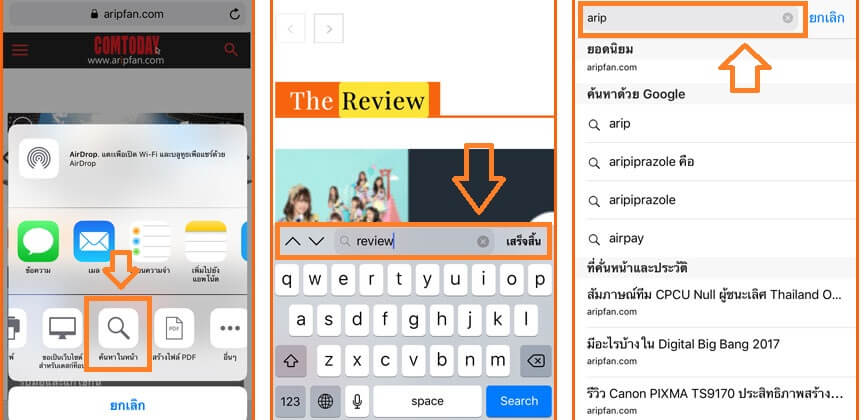
ในกรณีที่คนใช้ iPhone เลือกใช้ Safari เป็นเบราว์เซอร์หลักในการค้นหาข้อมูลหรือเข้าถึงเว็บไซต์ เมื่อเราอยู่ในเว็บไซต์หนึ่ง หากต้องการค้นหาคำใดคำหนึ่ง เราสามารถแตะที่ไอคอนแชร์ด้านล่าง (รูปกล่องสี่เหลี่ยและมีลูกศรชี้ขึ้น) > เลื่อนแท็บไปที่เมนู “ค้นหาในหน้า” > พิมพ์คำที่ต้องการค้นหา จากนั้นระบบก็จะแสดงคำนั้นที่เราต้องการขึ้นมา
อีกวิธีหนึ่ง คือ การพิมพ์คำ, ประโยค หรือชื่อเว็บไซต์ในแท็บเสิร์ชของ Safari โดยตรง ซึ่งระบบการค้นหาของ Google ก็จะแสดงผลเนื้อหาหรือข้อมูลที่เกี่ยวข้องออกให้เราเลือกที่จะเข้าถึงได้
เป็นหนึ่งวิธีที่ทำให้คนใช้ iPhone ไม่ต้องเสียเวลาเมื่อต้องการค้นคำใดคำหนึ่งในหน้าเว็บไซต์ที่อาจมีเนื้อหาเยอะ
2. “ปัด” เพื่อลบตัวเลขในเครื่องคิดเลข
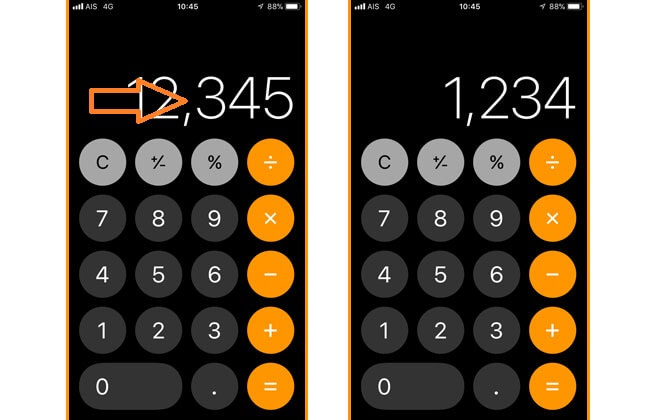
ปกติแล้วคนใช้เครื่องคิดเลขใน iPhone หากพิมพ์ตัวเลขผิดก็มักใช้ปุ่ม C เพื่อลบตัวเลข ก่อนจะพิมพ์ใหม่ แต่อีกวิธีหนึ่งนั้นเราสามารถ “ปัด” ไปจากซ้ายไปขวาเข้าหาตัวเลข เป็นอีกวิธีในการลบตัวเลขนั่นเอง
3. เลือกใช้กล้องเพื่อถ่ายภาพนิ่งหรือวีดีโอผ่าน Control Center
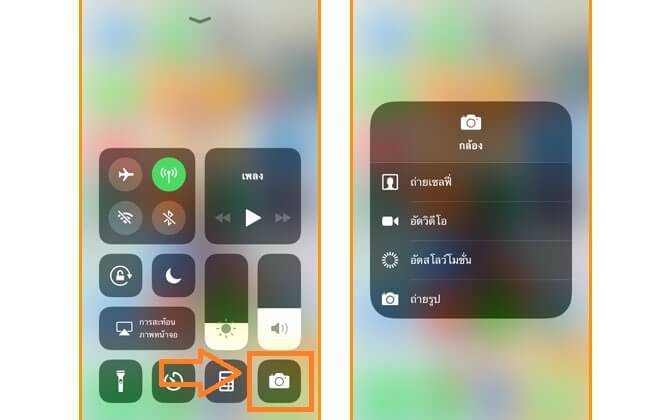
เทคนิคข้อที่ 3 นี้ จะเหมาะสำหรับผู้ใช้ที่ใช้ iPhone 6s ขึ้นไปครับ เพราะเป็นการใช้เทคโนโลยี 3D Touch เป็นปัจจัยสำคัญ โดยหากเราต้องการใช้กล้องเพื่อทำอย่างใดอย่างหนึ่ง เช่น ถ่ายภาพนิ่ง หรือถ่ายวีดีโอ ให้เราเปิดหน้า Control Center จากนั้นให้กดค้างที่ไอคอนกล้องเพื่อเข้าถึงเมนูของกล้อง ซึ่งก็จะมีบอกว่าเราเลือกที่จะใช้ถ่ายเซลฟี่, อัดวีดีโอ, อัดสโลว์โมชั่น หรือถ่ายภาพนิ่งปกติ เราเลือกได้จากหน้านี้เลยครับ
4. เคลียร์แจ้งเตือนในหน้าล็อคสกรีนได้ในครั้งเดียว
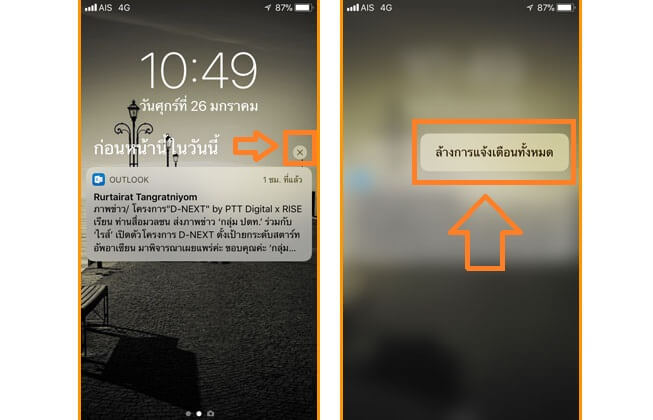
เวลาแจ้งเตือนต่างๆ เข้ามา คนใช้ iPhone คงสังเกตเห็นว่าในหน้าล็อคสกรีนเต็มไปด้วยการแจ้งเตือนทั้งของวันนี้และเมื่อวาน บางคนอาจต้องเสียเวลามานั่งปิดทีละการแจ้งเตือน เพื่อไม่ให้เป็นการเสียเวลาเราสามารถปิดทั้งในคราวเดียวกันได้ เพียงกดค้างที่ปุ่มกากบาทบริเวณมุมบนขวาของการแจ้งเตือน จากนั้นจะมีแท็บข้อความแสดงขึ้นมาระบุ “ล้างการแจ้งเตือนทั้งหมด” เมื่อกดไปแล้วก็เท่ากับว่าเป็นการลบการแจ้งเตือนทั้งหมดในหน้าล็อคสกรีน และวิธีนี้ก็เป็นการใช้เทคนิคจาก 3D Touch ที่มีใน iPhone 6s ขึ้นไปเช่นเดียวกันครับ









